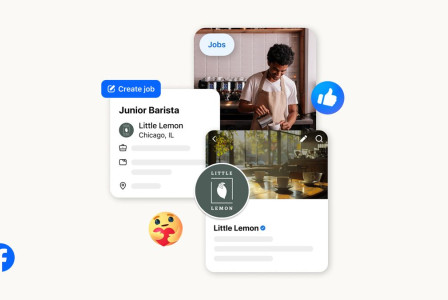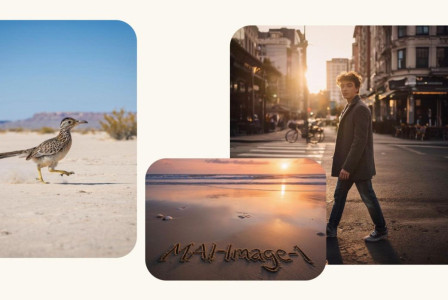ΑΝΑΖΗΤΗΣΗ
Πώς να εντοπίσετε τα passwords που είναι αποθηκευμένα στον Google Chrome browser
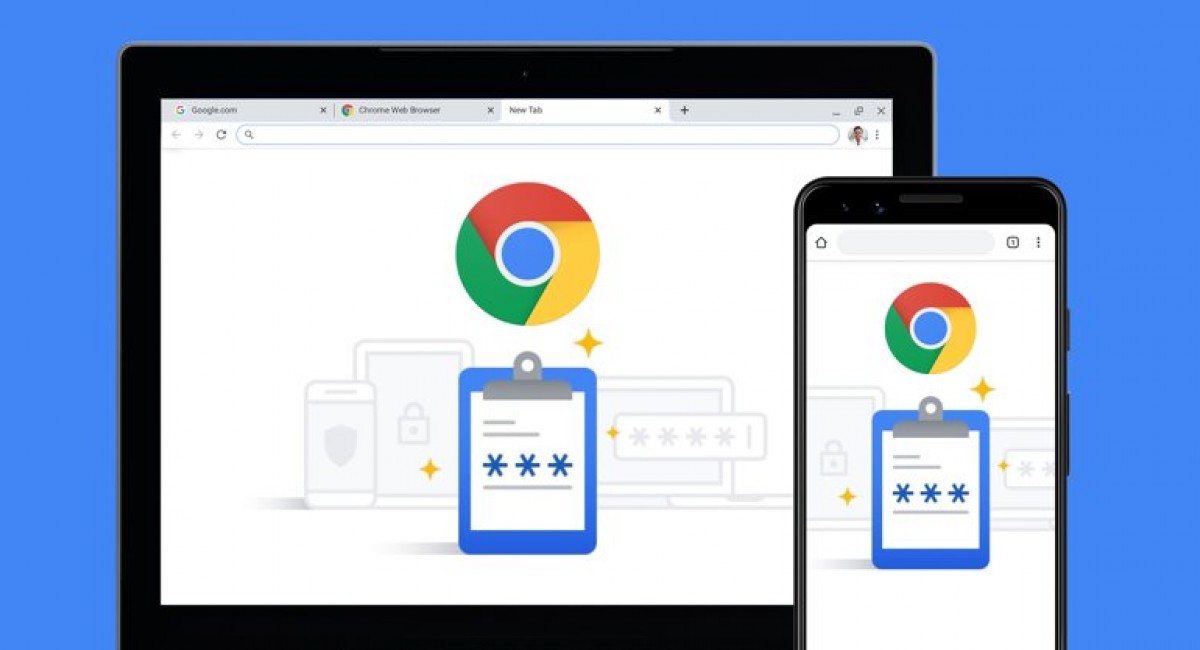
SHARE IT
Οι περισσότεροι από εμάς έχουμε χρησιμοποιήσει κάποια στιγμή τη λειτουργία "Save password" του Chrome browser για να επιταχύνουμε και να απλοποιήσουμε τις διαδικτυακές μας δραστηριότητες. Τι συμβαίνει όμως αν χάσετε τον κωδικό πρόσβασης και πρέπει να τον αναζητήσετε; Σε αυτό το άρθρο θα σας δείξουμε πώς να εντοπίσετε τους αποθηκευμένους κωδικούς πρόσβασης του Chrome. Ο τρόπος προβολής των αποθηκευμένων passwords, η διαχείριση τους και άλλα πράγματα θα καλυφθούν σε αυτό το άρθρο. Σας καλύπτουμε είτε χρησιμοποιείτε Mac, PC ή οποιοδήποτε άλλο λειτουργικό σύστημα που εκτελεί το πρόγραμμα περιήγησης Chrome της Google.
Chrome browser password manager
Οι αποθηκευμένοι κωδικοί πρόσβασής σας είναι προσβάσιμοι με τη χρήση του διαχειριστή κωδικών πρόσβασης του Chrome. Η Διαχείριση κωδικών πρόσβασης του Chrome είναι ένα ενσωματωμένο βοηθητικό πρόγραμμα που κάνει την περιήγηση στο διαδίκτυο πιο άνετη, αποθηκεύοντας με ασφάλεια τις πληροφορίες σύνδεσής σας για πολλούς ιστότοπους. Ο τρόπος με τον οποίο μπορείτε να μεταβείτε σε αυτό είναι ο εξής:
- Εκκινήστε το πρόγραμμα περιήγησης Google Chrome της συσκευής σας.
- Για να αποκτήσετε πρόσβαση στο μενού του Chrome, κάντε κλικ στις τρεις τελείες στην επάνω δεξιά γωνία του προγράμματος περιήγησης.
- Από το αναπτυσσόμενο μενού, επιλέξτε "Ρυθμίσεις".
- Επιλέξτε "Κωδικοί πρόσβασης" από την ενότητα "Αυτόματη συμπλήρωση" κάνοντας κύλιση προς τα κάτω.
Θα πρέπει τώρα να βρίσκεστε στην ενότητα "Passwords" των ρυθμίσεων του Chrome μετά την ολοκλήρωση αυτών των βημάτων. Μια λίστα με όλους τους προηγουμένως αποθηκευμένους κωδικούς πρόσβασης μπορείτε να τη βρείτε εδώ.
Προβολή και διαχείριση αποθηκευμένων κωδικών πρόσβασης
Ήρθε η ώρα να δείτε και να διαχειριστείτε τους αποθηκευμένους κωδικούς πρόσβασης τώρα που έχετε πρόσβαση σε αυτούς. Ακολουθεί ένα γρήγορο σεμινάριο για τη χρήση του Chrome για την εύρεση κωδικών πρόσβασης σε Mac ή οποιαδήποτε άλλη συσκευή:
- Μπορείτε να βρείτε μια λίστα με όλους τους ιστότοπους για τους οποίους έχετε αποθηκεύσει κωδικούς πρόσβασης στην ενότητα "Κωδικοί πρόσβασης". Μπορείτε να εξετάσετε τους αποθηκευμένους κωδικούς πρόσβασης του Chrome κάνοντας κλικ στο εικονίδιο με το μάτι που εμφανίζεται δίπλα σε κάθε ιστότοπο.
- Ανάλογα με τις ρυθμίσεις ασφαλείας της συσκευής σας, ενδέχεται να σας ζητηθεί να εισαγάγετε τον κωδικό πρόσβασης του υπολογιστή σας ή να πραγματοποιήσετε έλεγχο ταυτότητας χρησιμοποιώντας δακτυλικό αποτύπωμα ή αναγνώριση προσώπου.
- Η διαχείριση κωδικών πρόσβασης Chrome της Google όχι μόνο σας επιτρέπει να παρακολουθείτε και να ενημερώνετε τους κωδικούς πρόσβασης, αλλά σας προσφέρει επίσης ασφαλείς κωδικούς πρόσβασης κατά την εγγραφή σας σε νέους ιστότοπους. Αυτή η λειτουργία βελτιώνει την ασφάλειά σας δίνοντάς σας μοναδικούς, προκλητικούς κωδικούς πρόσβασης.
- Οι αποθηκευμένοι κωδικοί πρόσβασής σας είναι προσβάσιμοι σε όλες τις συγχρονισμένες συσκευές σας, όταν χρησιμοποιείτε τη λειτουργία "Συγχρονισμός" του Chrome με το λογαριασμό σας Google. Ως εκ τούτου, οι αποθηκευμένοι κωδικοί πρόσβασής σας από τη Google είναι προσβάσιμοι από οπουδήποτε με μερικά κλικ.
- Στην ενότητα "Έλεγχος κωδικών πρόσβασης" στην ενότητα "Κωδικοί πρόσβασης", μπορείτε να αποκτήσετε πρόσβαση στην προσωπική σας λίστα κωδικών πρόσβασης. Εδώ, μπορείτε επίσης να αναζητήσετε τυχόν προβλήματα ασφαλείας, όπως κωδικούς πρόσβασης που είναι πολύ απλοί ή πληροφορίες σύνδεσης που έχουν παραβιαστεί.
Η ασφάλεια στον Chrome browser
Παρά το γεγονός ότι πρόκειται για ένα χρήσιμο εργαλείο, η χρήση της Διαχείρισης κωδικών πρόσβασης του Chrome έχει συνέπειες για την ασφάλεια που πρέπει να ληφθούν υπόψη. Οι χρήστες συχνά ρωτούν: "Πόσο ασφαλής είναι ο κωδικός πρόσβασής μου όταν χρησιμοποιώ τον διαχειριστή κωδικών πρόσβασης του Chrome;".
Με τη χρήση του διαχειριστή κωδικών πρόσβασης, δίνετε στην Google πρόσβαση στις πληροφορίες σύνδεσής σας. Τα διαπιστευτήριά σας προστατεύονται με κρυπτογράφηση στη Google, αλλά θα πρέπει να είστε και πάλι προσεκτικοί:
- Θα πρέπει πάντα να χρησιμοποιείται ένας ισχυρός κωδικός πρόσβασης, ένα δακτυλικό αποτύπωμα ή μια σάρωση προσώπου για την προστασία της συσκευής σας.
- Ελέγχετε συχνά την επιλογή "Έλεγχος ασφαλείας" στη διαχείριση κωδικών πρόσβασης του Chrome για να βεβαιωθείτε ότι τα διαπιστευτήριά σας είναι ασφαλή και δεν έχουν παραβιαστεί.Όπου είναι δυνατόν, αποφύγετε τη διατήρηση κωδικών πρόσβασης για ευαίσθητους ιστότοπους, όπως οι τραπεζικοί σας λογαριασμοί ή οι λογαριασμοί ηλεκτρονικού ταχυδρομείου. Εξετάστε το ενδεχόμενο χρήσης ενός διαφορετικού διαχειριστή κωδικών πρόσβασης που έχει κατασκευαστεί ειδικά για χρήση υψηλής ασφάλειας σε αυτούς τους ιστότοπους.
Managing your saved passwords
Συνοψίζοντας, ο φιλικός προς το χρήστη σχεδιασμός της Google καθιστά την εύρεση και τη διαχείριση των αποθηκευμένων κωδικών πρόσβασης στο Chrome μια απλή εργασία. Οι κωδικοί πρόσβασης που έχετε αποθηκεύσει μπορούν εύκολα να προβληθούν, να διαχειριστούν και ακόμη και να ελεγχθούν για την ασφάλειά τους. Παρά την προφανή ευκολία της απομνημόνευσης κωδικών πρόσβασης, να έχετε υπόψη σας ότι η τήρηση ασφαλών πρακτικών είναι απαραίτητη για την ασφάλεια στο διαδίκτυο.
Ίσως να έχετε εκτιμήσει την αξία της καλής διατήρησης των κωδικών πρόσβασης όταν μάθετε πώς να εντοπίζετε τους αποθηκευμένους κωδικούς πρόσβασης στο Chrome. Για την επανάληψή σας, ακολουθεί μια συνοπτική περίληψη όλων όσων μάθατε:
- Οι ρυθμίσεις του προγράμματος περιήγησης παρέχουν πρόσβαση στη Διαχείριση κωδικών πρόσβασης του Chrome. Το σημείο πρόσβασής σας για τη διαχείριση και την προβολή των κωδικών πρόσβασης που έχει αποθηκεύσει το Chrome για εσάς.
- Η λειτουργία "Κωδικοί πρόσβασης" σας επιτρέπει να προβάλλετε και να διαχειρίζεστε τους αποθηκευμένους κωδικούς πρόσβασης και σας δίνει επίσης τη δυνατότητα να επεξεργάζεστε ή να καταργείτε αποθηκευμένες καταχωρήσεις.
- Για νέους διαδικτυακούς λογαριασμούς, τα εργαλεία διαχείρισης κωδικών πρόσβασης του Chrome συνιστούν επίσης ασφαλείς κωδικούς πρόσβασης και συγχρονίζουν τους προηγουμένως αποθηκευμένους κωδικούς πρόσβασης σε όλες τις συγχρονισμένες συσκευές σας.
- Η Διαχείριση κωδικών πρόσβασης του Chrome είναι πρακτική, αλλά θα πρέπει να χρησιμοποιείται με φειδώ, ειδικά σε ιστότοπους υψηλής ασφάλειας.
Έχετε τις απαραίτητες δεξιότητες και πληροφορίες για να δημιουργήσετε ασφαλείς κωδικούς πρόσβασης για το Chrome, αφού ακολουθήσετε αυτά τα βήματα. Θα γνωρίζετε τη θέση στην οποία πρέπει να κοιτάξετε όταν θα αναρωτηθείτε "Ποιος είναι ο κωδικός πρόσβασής μου;" στο μέλλον. Επισκεφθείτε τη σελίδα υποστήριξής του αν αντιμετωπίσετε άλλα προβλήματα κατά τη χρήση του προγράμματος περιήγησης της Google.
MORE NEWS FOR YOU

 Βοήθεια & Υποστήριξη
Βοήθεια & Υποστήριξη